Maison >Tutoriel système >Série Windows >Comment résoudre le problème selon lequel le système Win10 ne peut pas être démarré via un disque USB
Comment résoudre le problème selon lequel le système Win10 ne peut pas être démarré via un disque USB
- WBOYWBOYWBOYWBOYWBOYWBOYWBOYWBOYWBOYWBOYWBOYWBOYWBavant
- 2023-12-28 12:37:481189parcourir
L'ordinateur peut utiliser une clé USB pour installer le système, mais certains amis sont toujours confrontés à la situation où la clé USB ne peut pas démarrer, c'est pourquoi aujourd'hui je vous ai apporté une solution au problème selon lequel la clé USB ne peut pas démarrer sous Win10. Jetons-y un coup d'oeil ensemble.
Le disque USB Win10 ne peut pas être démarré :
1 : ordinateur portable Dell.
1. Allumez d'abord l'ordinateur, puis appuyez sur F2 pour accéder aux paramètres du BIOS, puis appuyez sur la touche → pour passer à la page de démarrage.
2. Sélectionnez Démarrage sécurisé et appuyez sur Entrée pour le modifier sur Désactivé, puis modifiez l'option de liste de démarrage de UEFI à Legacy, puis appuyez sur F10 pour enregistrer et redémarrer.
3. Insérez le disque U et redémarrez, appuyez sur F12 pour identifier l'option du disque de démarrage du disque U.
Deux : ordinateur portable HP.
1. Après avoir redémarré l'ordinateur, appuyez sur F10 pour accéder au BIOS. S'il n'y a pas de réponse, appuyez sur ESC, puis appuyez sur F10 pour accéder à l'interface du BIOS.
2 Sous Configuration du système, sélectionnez Options de démarrage et appuyez sur Entrée. entrez les paramètres.
3. Définissez Secure Boot sur Désactivé, puis définissez Legacy Support sur Activé, appuyez sur F10, sélectionnez Oui et appuyez sur Entrée pour enregistrer
4 Insérez la clé USB pour redémarrer et appuyez sur F9, puis appuyez sur F9. selon les invites pour sélectionner la clé USB dans le menu de démarrage, entrez.
Trois : ordinateur portable ASUS.
1. Lors du démarrage de l'ordinateur, continuez d'appuyer sur F2 pour accéder au BIOS, appuyez sur la touche → pour accéder à "Sécurité",
sélectionnez Secure Boot Control et appuyez sur Entrée pour le modifier sur Désactivé ;
2. "Boot" et sélectionnez Lancer CSM et changez-le en Activé, appuyez sur F10 pour enregistrer puis redémarrez.
3. Insérez le disque de démarrage USB. Après le redémarrage, appuyez sur Echap pour identifier le disque de démarrage USB et appuyez sur Entrée.
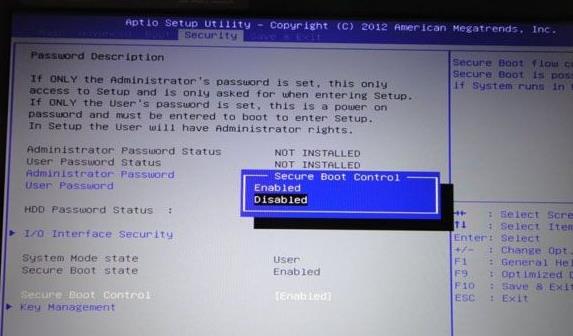
Ce qui précède est le contenu détaillé de. pour plus d'informations, suivez d'autres articles connexes sur le site Web de PHP en chinois!
Articles Liés
Voir plus- Utilisation du disque U pour installer le didacticiel graphique double système Linux Ubuntu16.04 sous Win7
- Mot de passe de démarrage Win10 oublié et pas de clé USB
- Paramètres du BIOS de démarrage du disque Dellu
- Comment définir le démarrage du disque USB comme premier élément de démarrage sur un ordinateur Windows
- Pourquoi le téléphone mobile affiche-t-il uniquement la charge inversée lorsqu'il est connecté à une clé USB ?

